|
超連結是網頁的基本功能,而在Excel工作表中,儲存格也可以建立超連結。
建立工作表超連結
超連結就是點選文字、圖形或特定區域後,會自動連結到指定的位置,這個特性在網頁文件中是很重要的。而在Excel中也同樣提供超連結的功能,讓我們可以利用超連結的功能,在點選文字、圖形或特定區域後,可以連結到指定的工作表,或開啟指定的檔案。
首先,點選想要建立超連結的儲存格,然後點選工具列上的「插入連結」鈕。
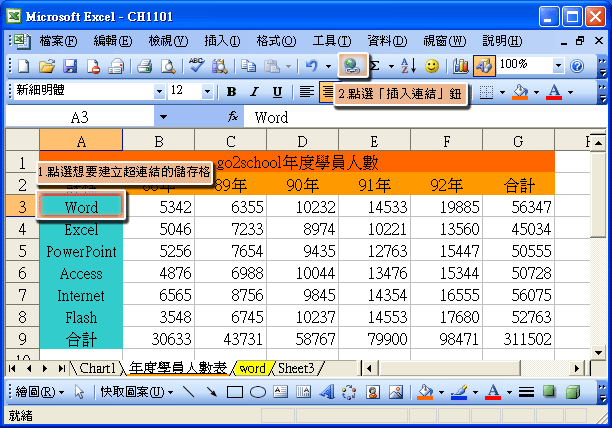
開啟「插入連結」視窗,選擇「這份文件中的位置」,然後在「或是選取文件中的一個位置」區選擇想要連結的工作表標籤名稱,再按下「確定」鈕。
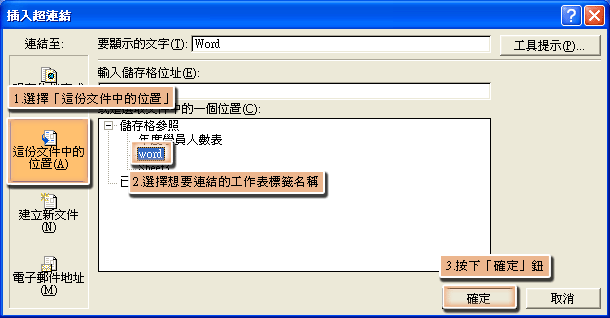
完成後,儲存格A3內的文字下方會出現一條底線,點選該儲存格,會自動顯示所指定的工作表。
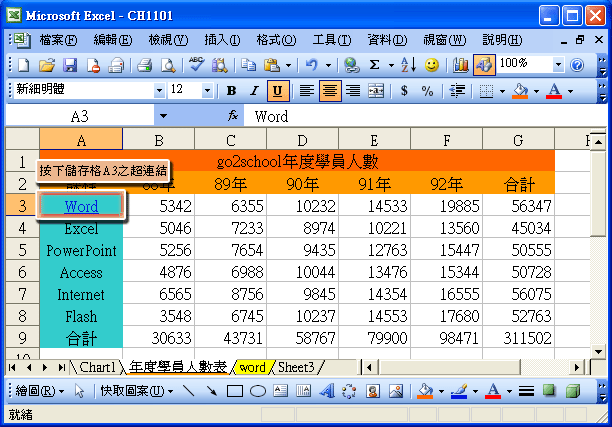

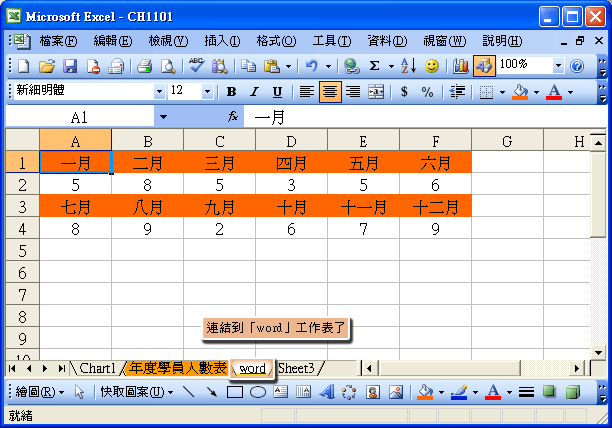
|